Hoe OneNote 2010 wachtwoordbeveiligingsinstellingen aan te passen
Gisteren heb ik uitgelegd hoe je specifiek kunt coderenOneNote 2010 Notebook-secties met behulp van de wachtwoordfunctie. Vandaag zal ik bekijken hoe u die instellingen kunt aanpassen, zodat u deze kunt afstemmen op uw manier van werken.
Begin door op Bestand, Opties te klikken.

Klik op Geavanceerd.
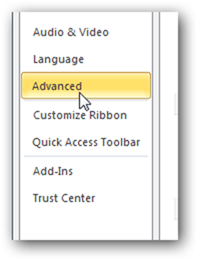
Blader omlaag naar de sectie Wachtwoorden om de beschikbare instellingen te bekijken:
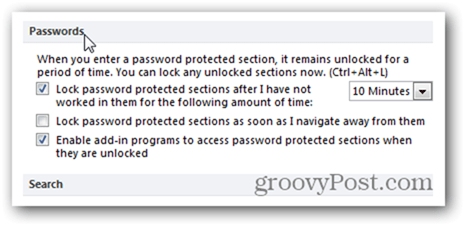
- De meeste instellingen in het gedeelte Wachtwoorden zijnpersoonlijke voorkeur. Met het eerste selectievakje kunt u configureren hoe lang OneNote moet wachten om de sectie te vergrendelen nadat u bent gestopt met werken. De standaardwaarde is 10 minuten, maar u kunt het tot maximaal 1 dag configureren.
- Het selectievakje Verzenden is voor de meest veiligheidsbewuste. Vink het aan als u het gedeelte wilt vergrendelen zodra u naar een ander notitieboekgedeelte navigeert.
- Standaard hebben invoegtoepassingen toegang tot het wachtwoordbeveiligde secties zodra ze zijn ontgrendeld. Nogmaals, als u met gevoelige persoonlijke of klantgegevens werkt, wilt u deze standaardinstelling mogelijk uitschakelen.
Nadat je je aanpassingen hebt gemaakt, klik je op de knop OK om ze en je KLAAR op te slaan!
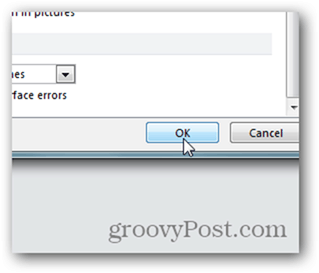
![Canvas voor Microsoft OneNote [groovyReview]](/images/office/canvas-for-microsoft-onenote-groovyreview.png)







![Microsoft Office 2010 RTM beschikbaar via MSDN voor download [groovyDownload]](/images/download/microsoft-office-2010-rtm-available-via-msdn-for-download-groovydownload.png)

laat een reactie achter